Možete da kreirate nove fascikle na mnogo različitih načina, ali dva najlakša načina su korišćenje dijaloga Sačuvaj kao ili istraživača datoteka. Ovaj članak objašnjava kako da uradite obe.
U ovom članku:
Kreiranje nove fascikle prilikom čuvanja dokumenta pomoću dijaloga "Sačuvaj kao"
-
Kada je dokument otvoren, izaberite stavku Datoteka >Sačuvaj kao.
-
U okviru Sačuvajkao izaberite gde želite da kreirate novu fasciklu. Možda ćete morati da izaberete stavku PotražiiliRačunar i odete na lokaciju za novu fasciklu.
-
U dijalogu Sačuvaj kao koji se otvori izaberite stavku Nova fascikla.
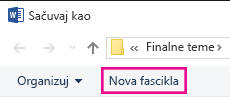
-
Otkucajte ime nove fascikle i pritisnite taster Enter.
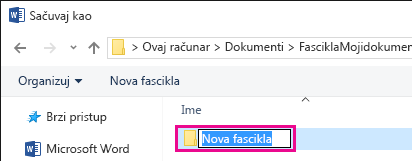
Napomena: U imenu fascikle ne možete da koristite kose isečke, dvotačke, tačke i zareze, isečke ili tačke.
-
Kliknite na dugme Sačuvaj. Dokument se čuva u novoj fascikli.
Kreiranje nove fascikle pre čuvanja dokumenta pomoću istraživača datoteka
-
Otvorite istraživač datoteka koristeći jedan od sledećih metoda:
-
Pritisnite taster sa Windows logotipom + E.
-
Pronađite ga iz "Start" meni (Windows 7 ili Windows 10 ).
-
Kliknite na ikonu fascikle na traci zadataka.
-
Na Windows 8 ili Windows 8.1 brzo prevucite sa desne ivice ekrana i dodirnite stavku Pretraga. Ako koristite miš, postavite pokazivač u gornji desni ugao ekrana, pomerite pokazivač miša nadole, a zatim kliknite na dugme Pretraži. U polju za pretragu otkucajte Istraživač datoteka, a zatim dodirnite ili izaberite stavku Istraživač datoteka.
-
-
Prešli na mesto na kojem želite da kreirate novu fasciklu i izaberite stavku Nova fascikla.
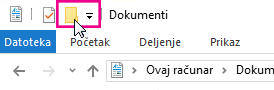
-
Otkucajte ime fascikle i pritisnite taster Enter.
-
Da biste dokument sačuvali u novoj fascikli, otvorite dokument i izaberite stavke Datoteka >Sačuvajkao , a zatim pronađite novu fasciklu i kliknite na dugme Sačuvaj.










